Valheim är en njutbar överlevnad / öppen världsutforskningssandlåda. Men spelare skulle fortfarande stöta på problem som spelet fryser och stammar. Detta kan hända när världen sparar eller under spelet, vilket uppenbarligen är en obehaglig upplevelse. Även om orsaken är oklar, finns det något du kan göra för att mildra problemet.
Prova dessa korrigeringar:
Du kanske inte behöver pröva dem alla; arbeta dig bara ner i listan tills du hittar den som fungerar.
- Verifiera integriteten hos spelfiler
- Uppdatera ditt spel
- Uppdatera din grafikdrivrutin
- Kör ditt spel som administratör
- Sluta överklocka
- Stäng onödiga program
1. Kontrollera integriteten hos spelfiler
När du stöter på prestandaproblem med ett visst spel bör du överväga att använda det inbyggda verktyget för att verifiera spelfilerna. Detta hjälper dig att kontrollera om någon av dina spelfiler saknas eller är skadad:
1) Öppna din Steam-klient. Under BIBLIOTEK på fliken, hitta din speltitel och högerklicka på den. Välj sedan Egenskaper .

2) Välj LOKALA FILER och klicka sedan på Verifiera integriteten hos spelfiler ... flik.

Det tar några minuter att ladda ner och ersätta eventuella saknade eller skadade spelfiler. Vänta bara tills processen är klar. Därefter kan du starta Valheim och kontrollera om stammningen och frysningen är frekventa.
2. Uppdatera ditt spel
Devs fortsätter att rulla ut uppdateringar för att fixa de kända spelbuggarna och få ytterligare optimeringskorrigeringar för att se till att spelare kan njuta mest av att spela Valheim. Därför är det alltid en bra idé att hålla ditt spel uppdaterat för att få den bästa spelupplevelsen.
Så här kan du kontrollera om din spelversion är uppdaterad:
1) Öppna din Steam-klient. Under BIBLIOTEK på fliken, hitta din speltitel och högerklicka på den. Välj sedan Egenskaper .

2) Välj UPPDATERINGAR flik. Klicka sedan på nedåtpilen i AUTOMATISKA UPPDATERINGAR sektion. Välj sedan Håll alltid spelet uppdaterat från listan.

3) Klicka på LADDAR NER fliken längst ned på skärmen för att se om du har någon uppdatering i väntan. Om inte, klicka Ånga längst upp till vänster och klicka sedan på Utgång .
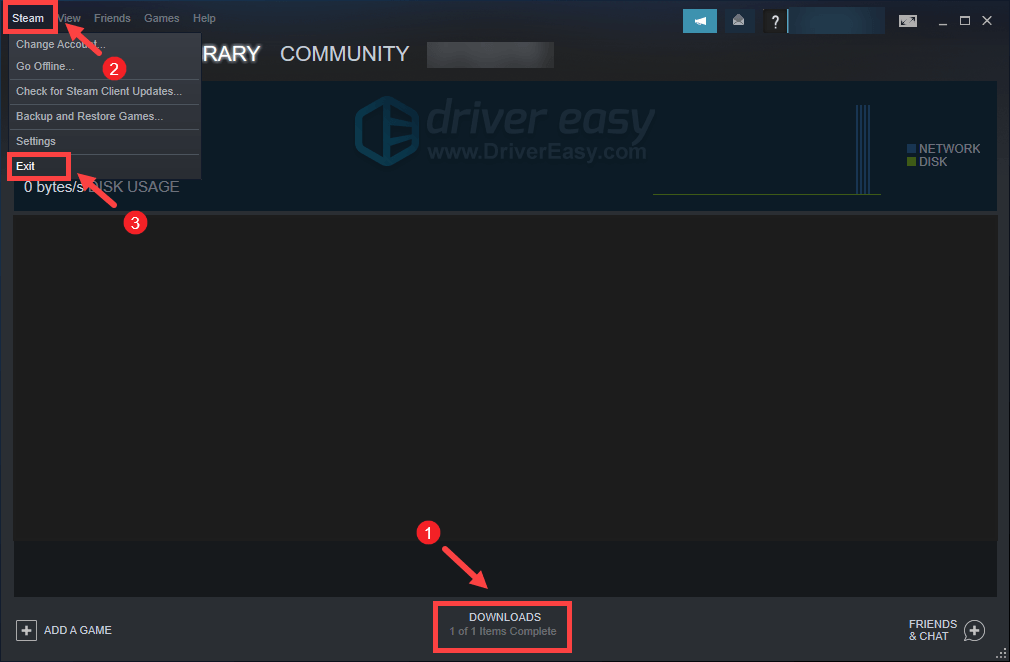
Efter att ha startat om Steam bör det söka efter en uppdatering, särskilt efter nästa gång du startar Valheim.
3. Uppdatera din grafikdrivrutin
Grafiska problem eller andra prestandaproblem som frysning och stamming kan orsakas av en föråldrad eller skadad grafikdrivrutin. Om du inte kommer ihåg när du senast uppdaterade dina drivrutiner, gör det definitivt just nu eftersom det skulle lösa problemet utan krångel.
Det finns huvudsakligen två sätt att uppdatera din grafikdrivrutin: manuellt och automatiskt .
Alternativ 1: Uppdatera grafikdrivrutinen manuellt
Om du känner till datorhårdvara kan du uppdatera grafikdrivrutinen manuellt genom att gå till tillverkarens officiella webbplats:
NVIDIA
AMD
Hitta sedan drivrutinen som motsvarar din Windows-version och ladda ner den manuellt. När du har laddat ner rätt drivrutin för ditt system, dubbelklickar du på den nedladdade filen och följer instruktionerna på skärmen för att installera den.
Alternativ 2: Uppdatera grafikdrivrutinen automatiskt (rekommenderas)
Om du inte har tid, tålamod eller datorkunskaper för att uppdatera din ljuddrivrutin manuellt kan du istället göra det automatiskt med Förare lätt . Driver Easy kommer automatiskt att känna igen ditt system och hitta rätt drivrutiner för din exakta enhet och din Windows-version, och den laddar ner och installerar dem korrekt:
1) Ladda ner och installera Driver Easy.
2) Kör Driver Driver Easy och klicka på Skanna nu knapp. Driver Easy kommer sedan att skanna din dator och upptäcka eventuella problemdrivrutiner .
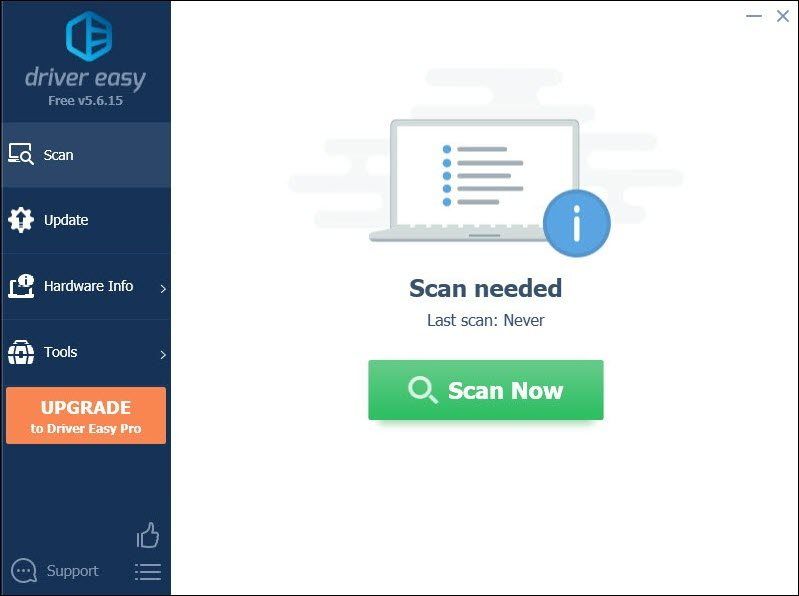
3) Klicka på Uppdatera alla för att automatiskt ladda ner och installera rätt version av Allt de drivrutiner som saknas eller är inaktuella på ditt system.
(Detta kräver Pro-version som kommer med fullt stöd och en 30-dagars pengarna tillbaka garanti. Du uppmanas att uppgradera när du klickar på Uppdatera alla. Om du inte vill uppgradera till Pro-versionen kan du också uppdatera dina drivrutiner med den GRATIS versionen. Allt du behöver göra är att ladda ner dem en i taget och installera dem manuellt.)
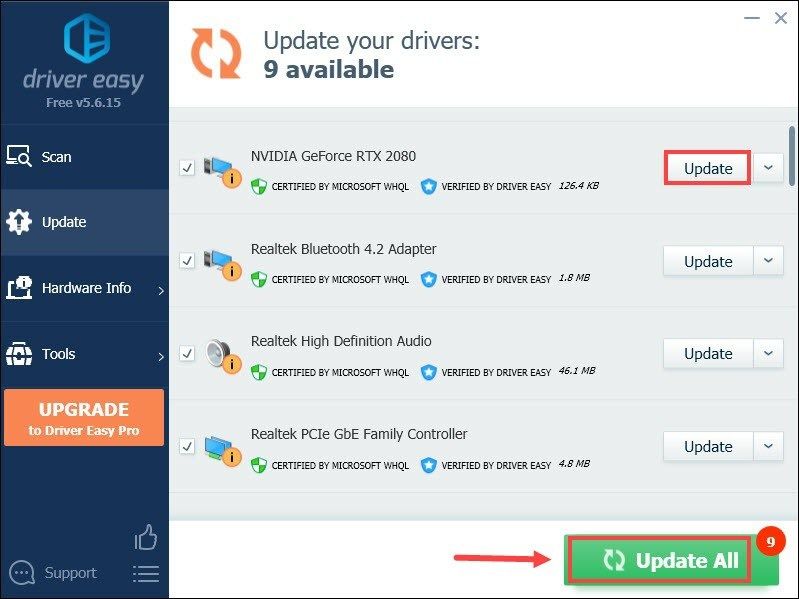 Pro-versionen av Driver Easy kommer med fullständig teknisk support . Om du behöver hjälp, kontakta Driver Easy supportteam på support@letmeknow.ch .
Pro-versionen av Driver Easy kommer med fullständig teknisk support . Om du behöver hjälp, kontakta Driver Easy supportteam på support@letmeknow.ch . När du har uppdaterat dina drivrutiner startar du om datorn och spelar Valheim för att se om det hjälper dig att lösa problemet. Fortsätt till nästa åtgärd om problemet kvarstår.
4. Kör ditt spel som administratör
Ibland fungerar program kanske inte korrekt bara för att de saknar administrativa rättigheter. Detsamma kan gälla för din Valheim. För att kontrollera om så är fallet bör du köra Valheim som administratör:
1) Öppna din Steam-klient. Under BIBLIOTEK på fliken, hitta din speltitel och högerklicka på den. Välj sedan Hantera> Bläddra bland lokala filer . Detta tar dig till spelets installationsmapp.

2) Hitta filen valheim.exe. Högerklicka på den och välj Egenskaper .

3) Välj Kompatibilitet flik. Markera rutan bredvid Kör det här programmet som administratör . Klicka sedan Ansök> OK .

När du har tillämpat ändringarna, starta Vaheim för att se om detta hjälper dig att bli av med stammar och fryser under spelet. Om körning som administratör inte gjorde tricket kan du prova nästa åtgärd nedan.
5. Stoppa överklockning
Vissa spelare kan använda GPU-tweaking-program som MSI Afterburner för att förhoppningsvis få en prestationsökning. Men det finns några titlar som inte riktigt stöder kort som är överklockade. Annars skulle ditt spel drabbas och det kan vara så att ditt Valheim är ospelbart. Därför föreslår vi att du slutar överklocka.
6. Stäng onödiga program
Program som Google Chrome och Adobe-appar är resurstunga och kommer troligen att tömma ditt system. För att garantera att du kan få den bästa spelupplevelsen bör du stänga de program som du inte nödvändigtvis använder när du spelar Valheim. Så här kan du göra detta:
1) Tryck på på tangentbordet Windows-logotypnyckel och R samtidigt för att anropa rutan Kör.
2) Typ taskmgr och tryck sedan på Stiga på på tangentbordet.

3) Under Processer högerklicka på de program som du inte nödvändigtvis använder när du spelar Valheim och välj Avsluta uppgiften .
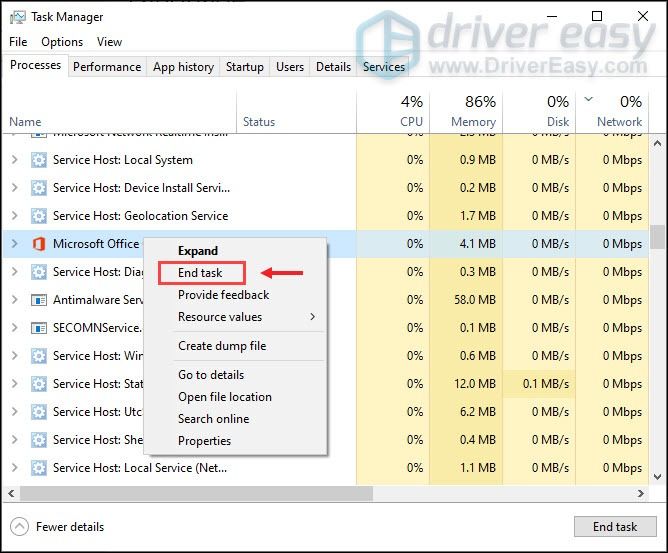
När du har gjort dessa, försök att spela Valheim för att kontrollera om ditt spel fortfarande stammar eller fryser.
Förhoppningsvis hjälper det här inlägget dig att drastiskt stabilisera ditt Valheim. Om du har några idéer eller frågor, tveka inte att skicka oss en rad i kommentarsektionen nedan.
![0XA00F429F CAMERA FEL Windows 11 [Löst!]](https://letmeknow.ch/img/knowledge-base/13/0xa00f429f-camera-error-windows-11-solved-1.jpg)


![[LÖST] World of Warcraft Låg FPS – 2022 tips](https://letmeknow.ch/img/knowledge/09/world-warcraft-low-fps-2022-tips.jpg)


